Cómo personalizar la página de publicaciones de WordPress
Publicado: 2022-09-27Si desea cambiar la forma en que se muestran sus publicaciones en su sitio de WordPress, puede personalizar la página de publicaciones. De forma predeterminada, la página de publicaciones es la página de inicio de su sitio de WordPress. Sin embargo, puede cambiar esto yendo a la página Configuración » Lectura en su área de administración de WordPress. En la opción " Visualizaciones de la página principal ", puede seleccionar "Una página estática" y luego elegir la página que desea configurar como la página de publicaciones. Una vez que haya seleccionado la página estática para sus publicaciones, puede personalizarla a su gusto. Por ejemplo, puede agregar una imagen de encabezado personalizada, cambiar el diseño e incluso agregar widgets personalizados.
¿Cómo se edita una página de publicaciones en WordPress?
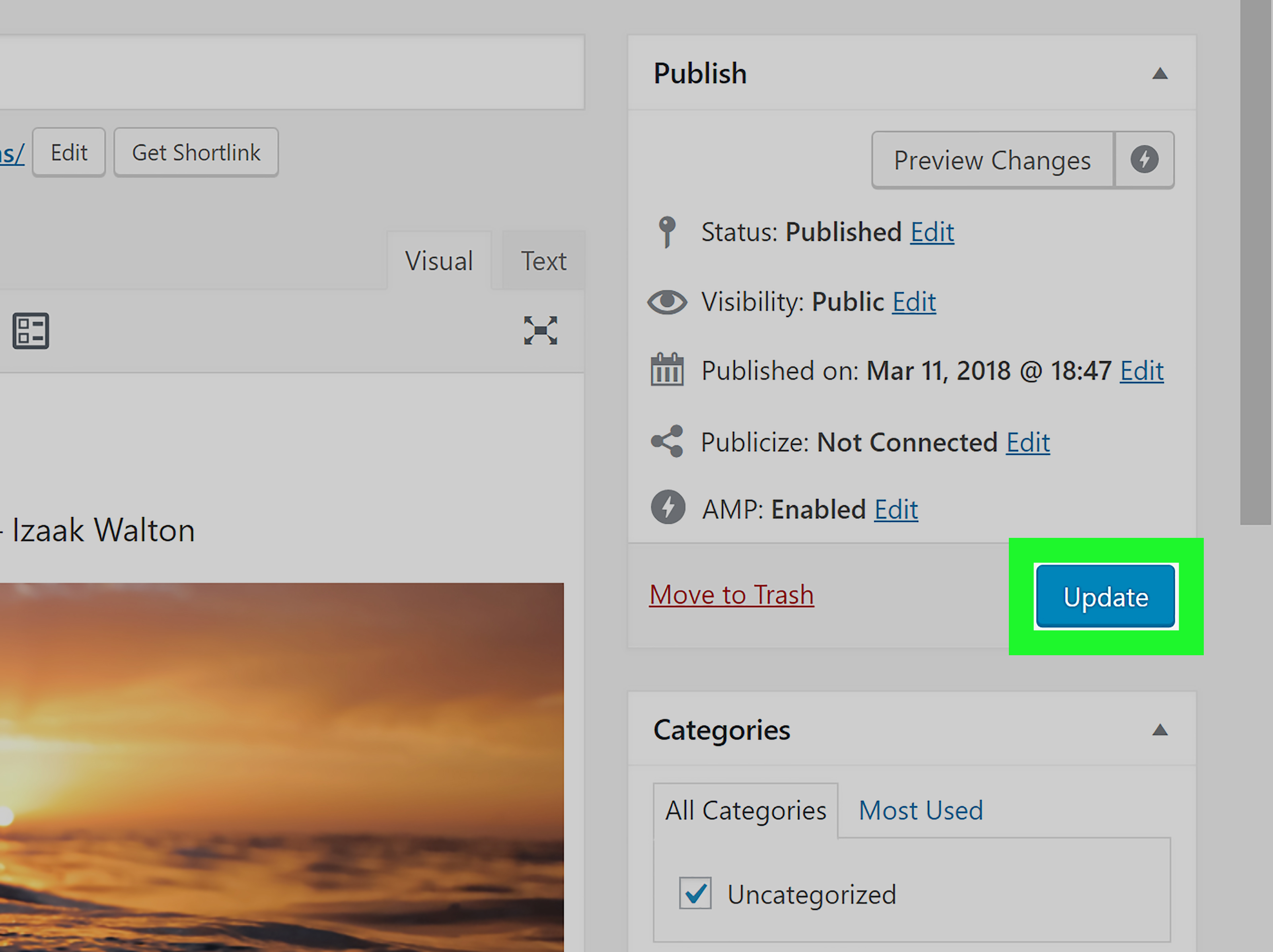 Crédito: wikiHow
Crédito: wikiHowPodrá seleccionar las páginas que desea ver desde la publicación. Elija la página para editar, haga clic en el título o 'Editar' (que aparecerá cuando se pase el mouse sobre el título) y cambie la configuración.
Cómo editar una publicación en su sitio de WordPress
Si desea cambiar el título o el autor de una publicación en su sitio de WordPress, vaya a Publicaciones de mi sitio y haga clic en el título de la publicación que desea editar. Después de hacer clic en el botón Editor de WordPress, podrá agregar o eliminar contenido de una publicación. Cuando publiques una publicación, verás un botón Actualizar junto a ella. Puede actualizar sus cambios haciendo clic en Actualizar.
¿Cómo le doy estilo a una publicación en WordPress?
Agregar estilo a sus publicaciones de WordPress es una excelente manera de hacer que su contenido se destaque. Hay algunas formas diferentes en las que puedes diseñar tus publicaciones en WordPress. Una forma es usar el editor de WordPress incorporado para agregar estilo a sus publicaciones. Esta es una excelente opción si desea agregar algunos cambios de estilo simples a su publicación. Para hacer esto, simplemente haga clic en la pestaña "Texto" cuando edite su publicación. Esto le permitirá ingresar el código HTML para su publicación. Desde aquí, puede agregar etiquetas HTML para diseñar su texto. Otra forma de diseñar sus publicaciones de WordPress es usar un complemento de WordPress. Hay una serie de complementos disponibles que le permitirán agregar un estilo más avanzado a sus publicaciones. Estos complementos son excelentes si desea agregar elementos como fuentes personalizadas o colores de fondo a sus publicaciones. Finalmente, también puede agregar estilo a sus publicaciones de WordPress editando el archivo CSS de su tema. Esta es una opción más avanzada y es más adecuada para aquellos que están familiarizados con CSS. Si no está familiarizado con CSS, le recomendamos que se ciña a las dos primeras opciones.
Cada publicación de WordPress se puede diseñar de una manera diferente utilizando sus propias clases de CSS. Los temas usan la función post_class() de WordPress para decirle al sitio dónde agregar las clases CSS predeterminadas para las publicaciones. Por ejemplo, si desea diseñar una sola publicación, puede usar la clase post-id en su CSS personalizado . La función post_class imprime sus clases predeterminadas, así como la clase personalizada. Si desea agregar varias clases de CSS, defínalas como matrices y luego llámelas usando la función de clase posterior. Le mostraremos cómo cambiar la apariencia de las publicaciones según la cantidad de comentarios en este ejemplo. En los campos personalizados, puede agregar rápida y fácilmente clases de CSS a su aplicación.
Puede incluir una clase posterior como un nombre de campo personalizado, y también se puede incluir cualquier cosa que desee usar como clase. Las publicaciones de WordPress también se pueden diseñar individualmente. Nuestra lista definitiva de las preguntas y respuestas más frecuentes de WordPress , así como los consejos, trucos y trucos más solicitados.
¿Por qué mi CSS no funciona en WordPress?
El problema se puede resolver yendo a WP admin > Elementor > Herramientas > Regenerar CSS. Si borra el caché (caché de WP y caché del navegador), puede actualizar la página. Verificar si algún complemento de almacenamiento en caché en su sitio o cualquier almacenamiento en caché a nivel de servidor está habilitado es una buena manera de borrar su caché. Verifique si tiene algún caché que deba borrarse.
Página de publicaciones WordPress
La página Publicaciones es la página donde se muestran las publicaciones de su blog. Puede cambiar el diseño de esta página yendo a la página Configuración de lectura en su tablero de WordPress.
Puedes aprender cuál es la diferencia entre publicaciones y páginas entre un sitio WordPress.com y otro sitio web en la sección WordPress.com . Compartes contenido con tus lectores para que les resulte más fácil encontrar contenido nuevo. Las páginas son estáticas y no tienen relación con la fecha. Cuando tenía la intención de publicar o hacer un portafolio, es posible que haya creado una página por error.
Los beneficios de usar publicaciones en su sitio de WordPress
Las publicaciones contienen una variedad de contenido, pero son principalmente específicas de tiempo. Los usa para mantener su sitio de WordPress actualizado, relevante e interesante. En general, sus publicaciones se enumeran en orden cronológico inverso (aunque esto puede cambiar). Se pueden crear páginas y publicaciones usando publicaciones, que son esencialmente páginas de contenido estático que no se actualizan con frecuencia. Las páginas pueden ser una herramienta excelente para organizar grandes cantidades de contenido, como descripciones de productos o archivos de blogs.

Plantilla de página de publicaciones de WordPress
Una plantilla de página de publicaciones de WordPress es una plantilla de página personalizada que se puede usar para mostrar publicaciones de una manera diferente a la visualización predeterminada de publicaciones de blog . Por ejemplo, puede usar una plantilla de página de publicaciones para mostrar una cuadrícula de publicaciones o una lista de publicaciones por categoría.
Si es nuevo en el desarrollo de WordPress con Pinegrow WP o Pinegrow Theme Converter para WordPress, nuestros tutoriales le mostrarán lo simple que es crear un tema simple. Si lo desea, puede elegir el nombre de plantilla que prefiera en función de la lista y también puede seleccionar casi el 90 % de las necesidades estándar de esta lista. Una portada estática o una página de presentación son algunas de las portadas de WordPress más populares. El término plantillas de página se refiere a un tipo específico de archivo que se puede aplicar a una página o grupo de páginas específico. Cuando un visitante visita su sitio web, WordPress selecciona la plantilla que se usará para representar la página en la pantalla. En la página o publicación en la que desea usar la plantilla personalizada, cambie su nombre o ubicación. La plantilla personalizada se mostrará en la sección Atributos de la página o publicación de su página o publicación. Si usa page- como prefijo, WordPress lo interpretará como una plantilla especializada diseñada para aplicarse a una sola página de su sitio.
Página de publicaciones de WordPress para principiantes
Si es un principiante con WordPress, es posible que se pregunte cómo crear una página de publicaciones. Este es en realidad un proceso muy simple. Primero, necesitas crear una nueva página en WordPress. Una vez que haya hecho eso, simplemente puede ir a la sección Configuración> Lectura y seleccionar su página recién creada como la página de publicaciones.
Las publicaciones de WordPress son el tema principal de esta guía, y repasaremos qué son y cómo se pueden usar. Debido a que las publicaciones son uno de los tipos de contenido más importantes en WordPress, es fundamental comprender cómo funcionan. Durante el transcurso de este curso, veremos cómo crear publicaciones, organizarlas y administrarlas en su sitio web de WordPress . Para facilitar el seguimiento de sus publicaciones, deberá mantener un registro de ellas. Hay dos características principales disponibles para los usuarios de WordPress que organizan las publicaciones: categorías y etiquetas. Puede agregar ambos en la pantalla de edición de la publicación. Siempre debe obtener una vista previa de sus publicaciones antes de publicarlas.
Es necesario primero crear sus categorías y etiquetas, antes de usarlas en una publicación. Mantener algunas categorías en su sitio es una buena idea, y asignar solo una categoría por publicación es una buena idea. Crear algunas categorías distintas y usar etiquetas descriptivas es una excelente manera de facilitar que las personas encuentren publicaciones que les interesen. Cómo dar formato a las publicaciones de WordPress : 4 consejos para hacer que sus publicaciones sean fáciles de leer y legibles Puede comenzar poniendo encabezados y subtítulos en su lugar para mantener la estructura de su publicación consistente. Los lectores se sienten atraídos por el contenido que es sucinto y fácil de leer. Depende de usted la longitud de un párrafo que desea mantener, pero la mayoría de las personas recomiendan mantenerlo en unas cinco líneas. Con el uso estratégico de imágenes y listas, incluso el contenido con más texto se puede hacer fácil de leer.
¿Debo usar páginas o publicaciones en WordPress?
En su forma más básica, una página es estática, mientras que una publicación se actualiza con frecuencia. Puede mezclar y combinar páginas y publicaciones en su sitio web, según su diseño.
¿Cómo muestro publicaciones en una página en WordPress?
Vaya a su panel de administración de WordPress y haga clic en 'Configuración'. Luego, en la configuración de 'Visualizaciones de la página de inicio', seleccione la opción "Su última publicación". A continuación, puede cambiar sus preferencias de guardado haciendo clic en el botón Guardar cambios. En WordPress, este es el método más simple para mostrar tus publicaciones en tu página de inicio.
¿Puede un principiante usar WordPress?
La plataforma de WordPress es fácil de usar para un principiante. Fue construido para usuarios no técnicos con el fin de satisfacer sus necesidades. Es fácil de usar y amigable de usar. Un tema gratuito le permite agregar una nueva apariencia a su sitio web. Todo lo que tiene que hacer es instalar el complemento antes de crear una nueva función, como un formulario de contacto.
